
Oletusarvon mukaan Apple käyttää Macin tuulettimia automaattisesti - ilman, että niitä voidaan määrittää - ja se nostaa heidät, kun järjestelmäsi lämpenee. Vapaa Mac-tuulettimien hallinta -sovelluksen avulla voit hallita fanejasi manuaalisesti. On kaksi syytä, miksi haluat tehdä tämän - jotta Macisi toimisi nopeammin, mutta voimakkaammin tai hitaammin, mutta hiljaisemmin. Applen automaattinen ohjaus tähtää johonkin keskelle.
Muutama varoitus
Mac kuristaa CPU: ta, kun se kuumenee, hidastamalla sitä huomattavasti, kunnes lämpötila on hallinnassa. Yleensä tämä käynnistyy ennen kuin lämpötila nousee liian korkeaksi, mutta voit työntää prosessoria manuaalisesti kääntämällä tuulettimen nopeutta kauemmaksi kuin Apple yleensä sallii. Tämä aiheuttaa paljon melua, minkä vuoksi automaattinen ohjaus yrittää hidastaa sitä.
Toisaalta, jos vihaat tuulettimen melua, voit poistaa ne manuaalisesti. Muista, että tämä tekee järjestelmästäsi paljon kuumemman ja voi johtaa järjestelmän epävakauteen, jos annat sen mennä liian pitkälle.
Kummassakin vaihtoehdossa sinun tulee tarkkailla suorittimen ja muiden komponenttien lämpötiloja ja varmistaa, ettet aiheuta vahinkoa järjestelmällesi. On myös mahdollista, että tuulettimien pitäminen maksiminopeudella pitkiä aikoja voi aiheuttaa vahinkoja, joten yritä olla kiduttamatta kannettavaa tietokonetta.
Fanien hallinta
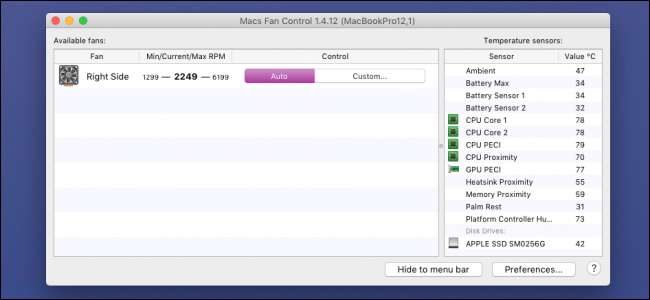
Aloita lataamalla Macin tuuletinohjaussovelluksen ja siirrä se Applications-kansioon. Kun se alkaa, näet luettelon kaikista faneistasi ja mahdollisuuden määrittää mukautetut ohjaimet. "Auto" säilyttää oletuskäyttäytymisen, mutta avaamalla "Custom" voit asettaa tietyn RPM-arvon tai asettaa tavoitelämpötilan.

Anturipohjainen arvo-vaihtoehto jäljittelee automaattista käyttäytymistä, mutta antaa sinun valita, kuinka kuumaksi haluat järjestelmän olevan. Voit nostaa maksimilämpötilaa korkeammalle, jos haluat enemmän suorituskykyä, tai matalammalle, jos haluat faneidesi olevan hiljaisempia.
Hienona kosketuksena sovelluksen avulla voit myös seurata järjestelmän lämpötila-antureita. Tärkeimmät niistä, joihin kannattaa kiinnittää huomiota, ovat suorittimen ytimen lämpötilat.
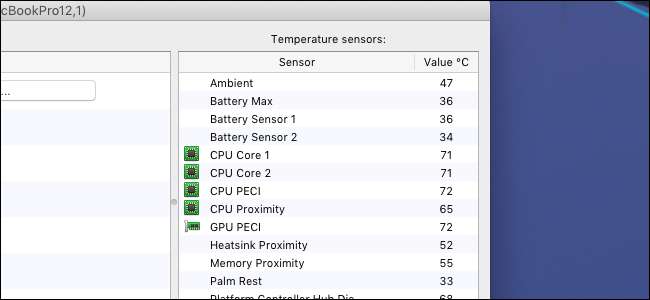
Jos et halua, että sovellus on auki koko ajan, voit asettaa jonkin tuulettimista ja antureista näkymään valikkorivillä sovelluskuvakkeella. napsauta oikeassa alakulmassa olevaa Asetukset-painiketta päästäksesi näihin asetuksiin.
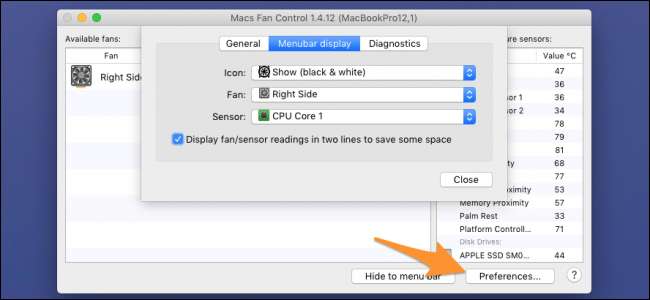
Tämä lisää mukavan anturin valikkoriville, eikä se vie liikaa tilaa, jos näytät sen kahdella rivillä.
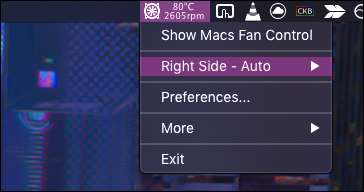
Yleisten asetusten mukaisesti sinulla on myös mahdollisuus käynnistää sovellus käynnistettäessä ja näyttää lämpötilat Fahrenheitissa.
Kuvahyvitykset: Anake Seenadee / Suljin






